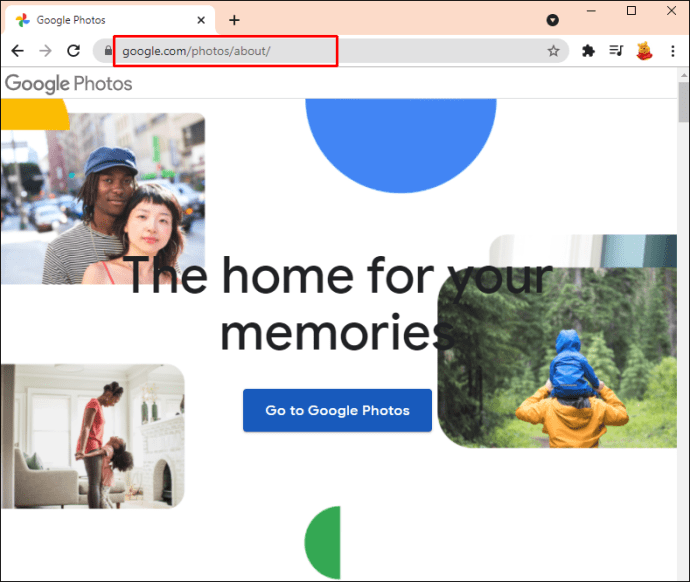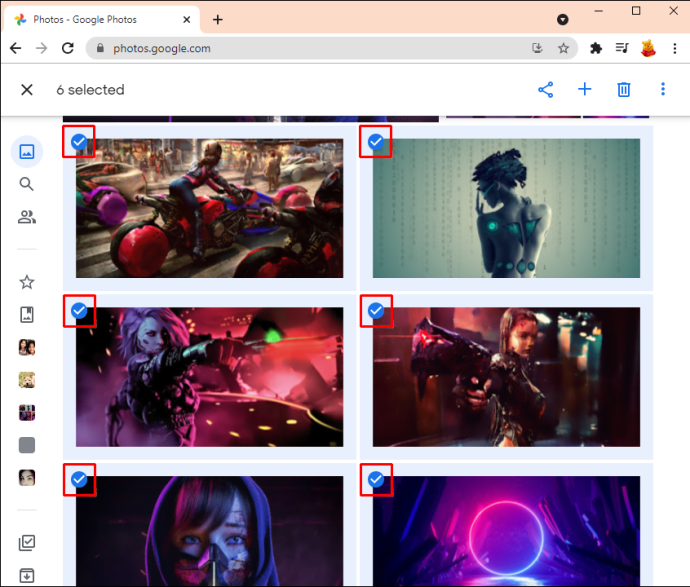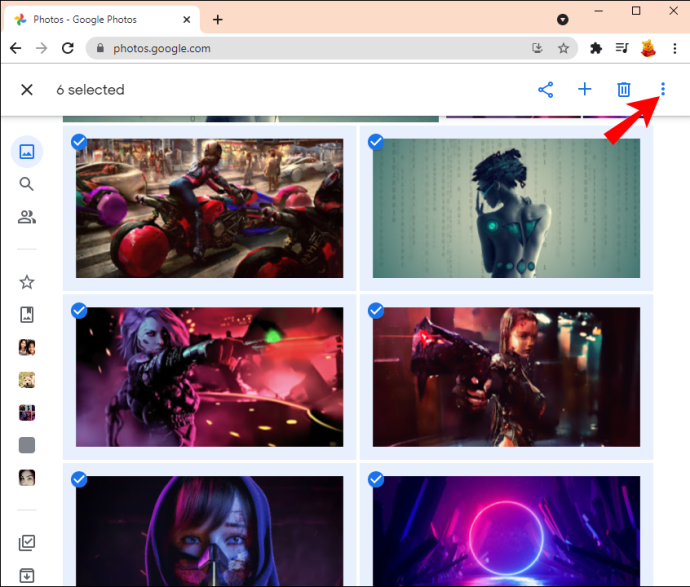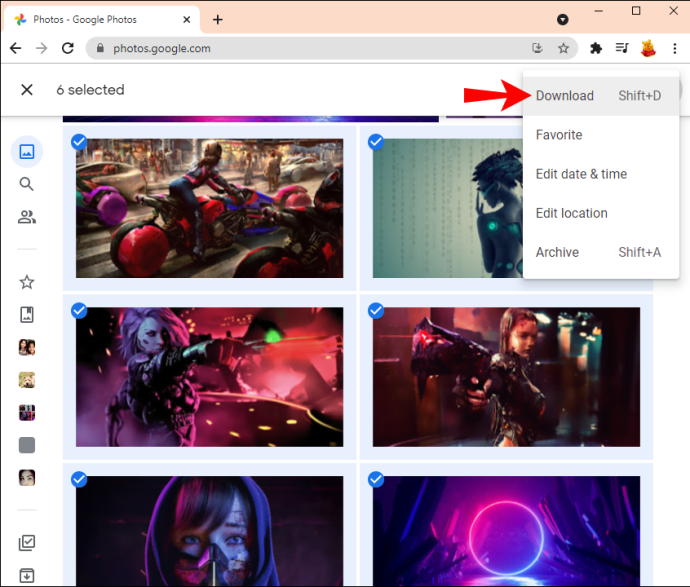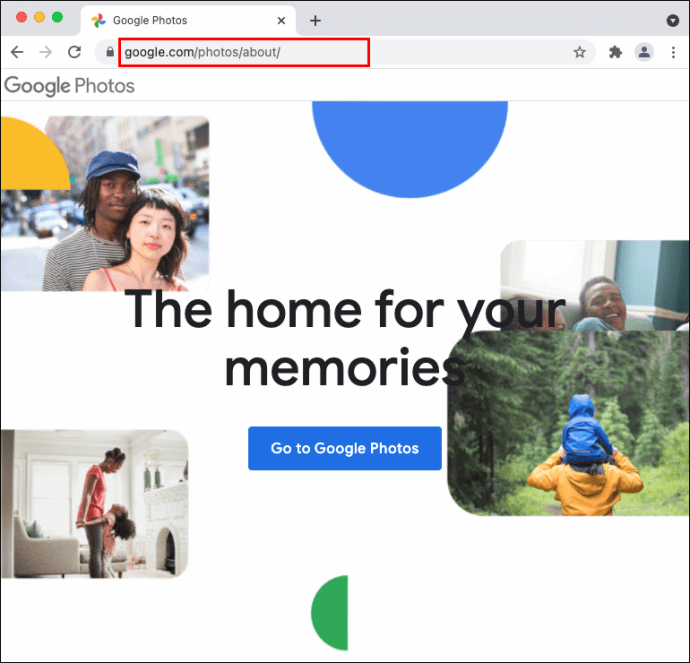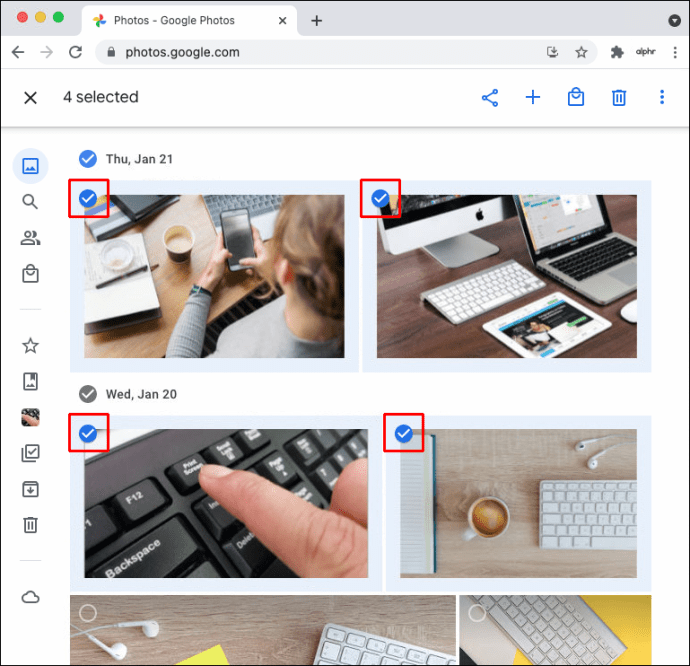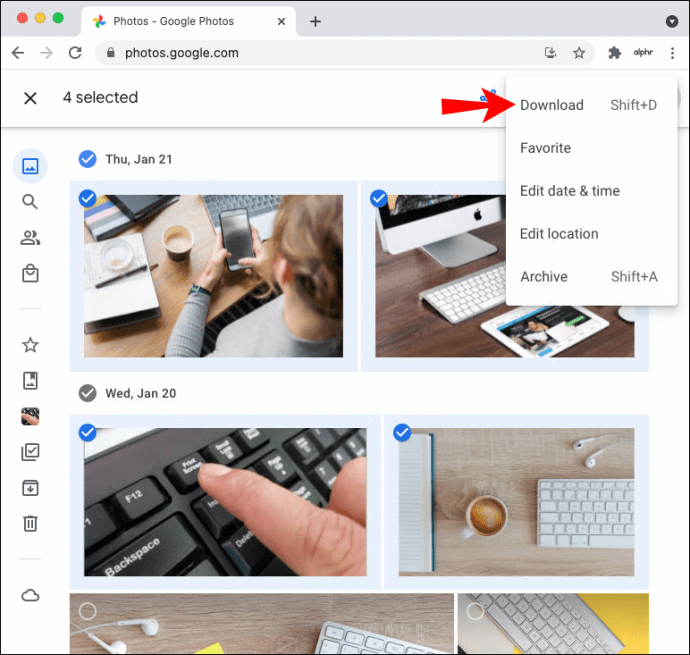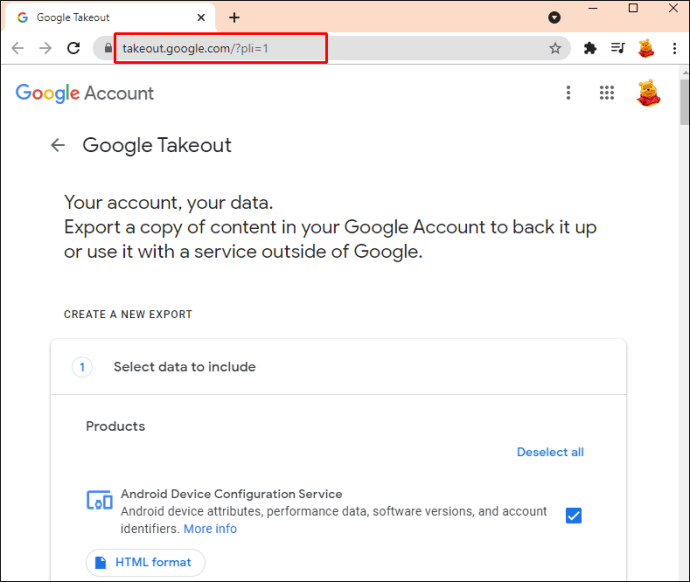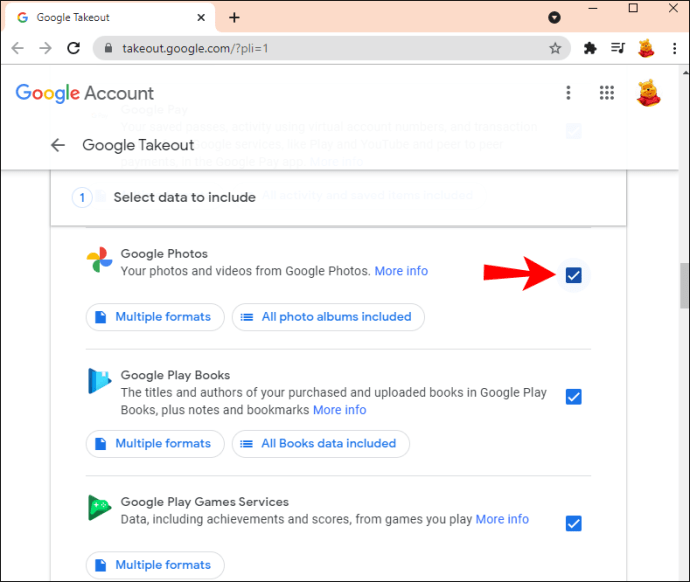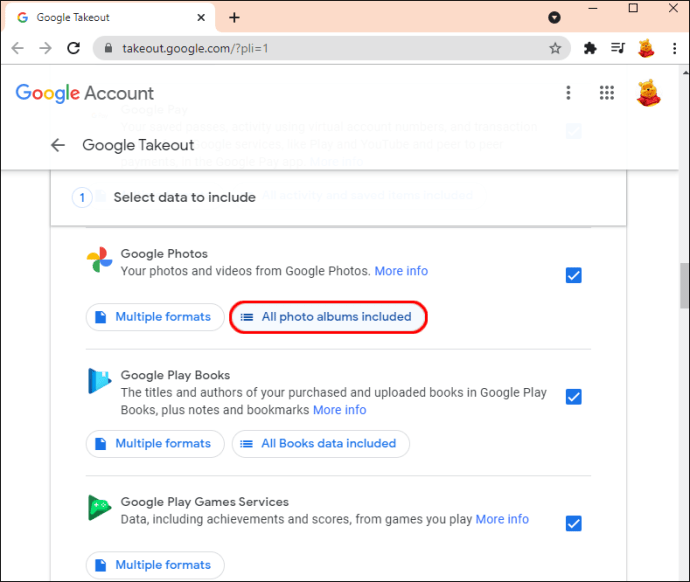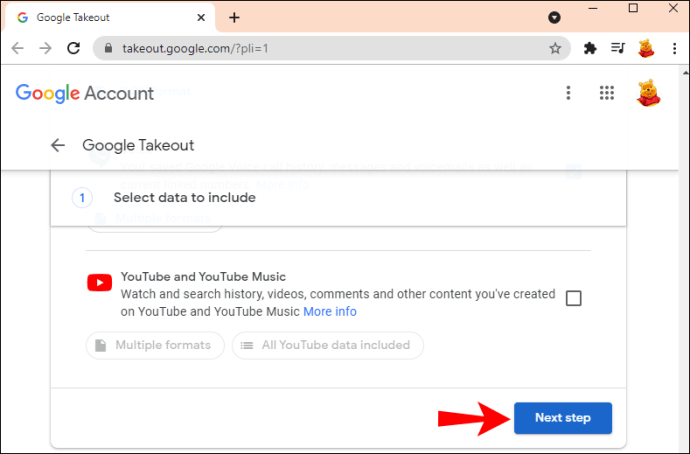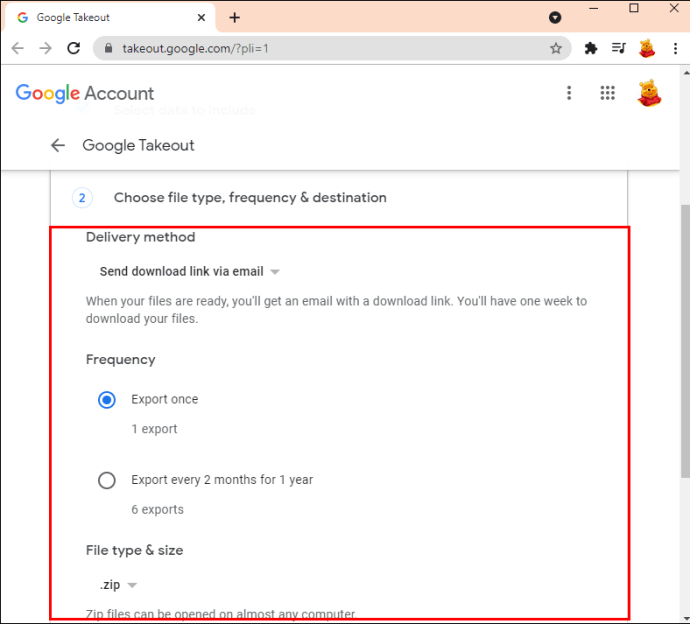Google تصاویر تصاویر اور ویڈیو کو ذخیرہ کرنے اور اشتراک کرنے کی بہترین خدمات میں سے ایک ہے۔ اگر آپ اپنے اسمارٹ فون پر گوگل فوٹوز استعمال کرتے ہیں، تو آپ اس سے واقف ہوں گے کہ یہ کتنا آسان ہوسکتا ہے۔

آپ نے اپنے فون سے جو تصاویر اور ویڈیوز لی ہیں وہ خود بخود گوگل فوٹوز پر اپ لوڈ ہو جائیں گی۔ لیکن کیا وہی تصاویر اور ویڈیوز آپ کے کمپیوٹر سے مطابقت پذیر ہوں گے؟ اس کا جواب نہیں ہے۔
دیگر آلات سے Google تصاویر میں محفوظ کردہ تصاویر آپ کے کمپیوٹر پر مقامی طور پر ظاہر نہیں ہوں گی۔ کوئی بھی ترتیبات اس کی حمایت نہیں کرتی ہیں۔ تاہم، ایک حل ہے جسے آپ آزما سکتے ہیں۔
گوگل فوٹوز کو ونڈوز پی سی میں کیسے ڈاؤن لوڈ اور سنک کریں۔
اگر آپ نے غروب آفتاب کی ایک خوبصورت تصویر لی ہے اور یہ خود بخود آپ کے اسمارٹ فون پر گوگل فوٹوز کے ساتھ مطابقت پذیر ہو جاتی ہے، تو آپ کو ہمیشہ معلوم ہو جائے گا کہ اسے کہاں تلاش کرنا ہے۔
اپنے ونڈوز پی سی سے اس تصویر تک رسائی حاصل کرنے کے لیے، آپ کو براؤزر کے ذریعے گوگل فوٹوز تک رسائی حاصل کرنی ہوگی۔ اگر آپ تصویر میں کچھ تبدیلیاں کرنا چاہتے ہیں یا اسے اپنے کمپیوٹر پر الگ فولڈر میں رکھنا چاہتے ہیں تو آپ کو بس اسے ڈاؤن لوڈ کرنے کی ضرورت ہے۔ یہ وہ اقدامات ہیں جو آپ کو اٹھانے کی ضرورت ہے:
- گوگل فوٹوز پر جائیں اور اپنے گوگل اکاؤنٹ میں سائن ان کریں۔
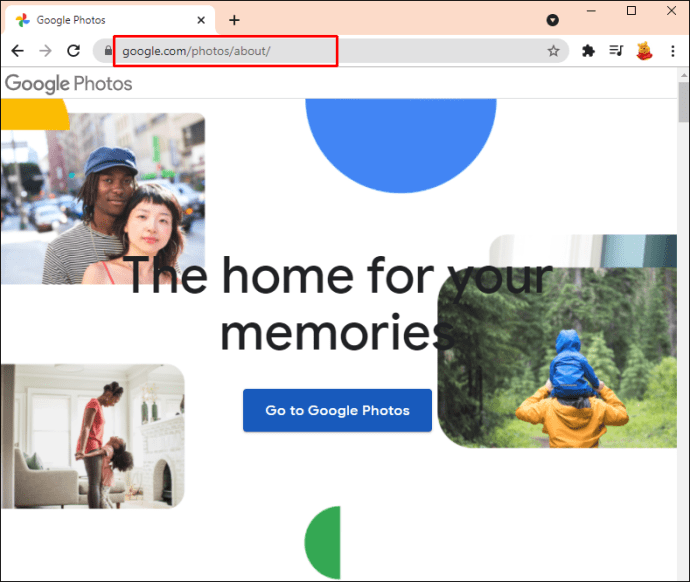
- ایک یا زیادہ فائلوں کو منتخب کریں جنہیں آپ اپنے ونڈوز پی سی پر ڈاؤن لوڈ کرنا چاہتے ہیں۔
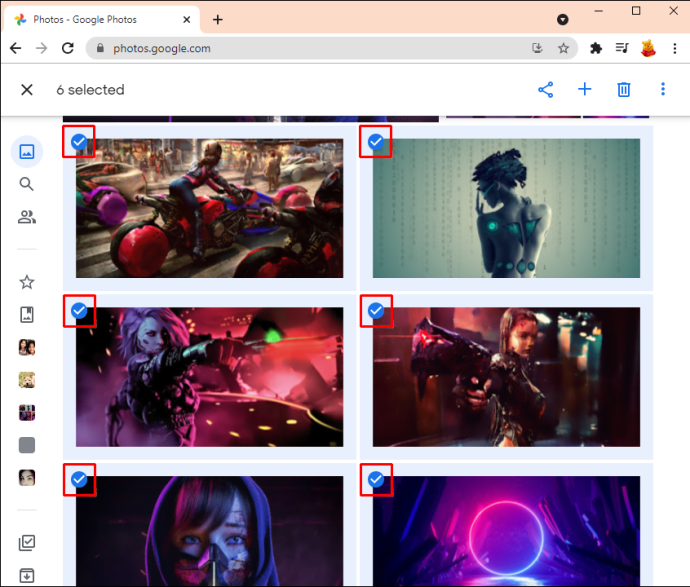
- براؤزر کے اوپری دائیں کونے میں تین عمودی نقطوں پر کلک کریں۔
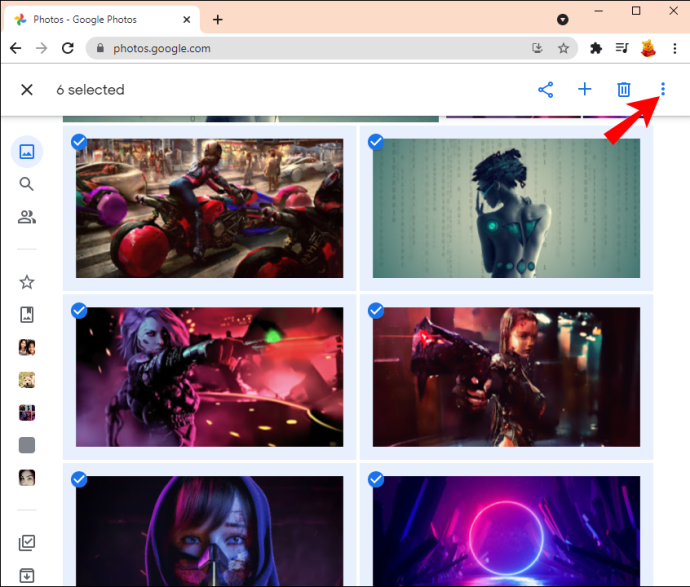
- "ڈاؤن لوڈ" کو منتخب کریں۔
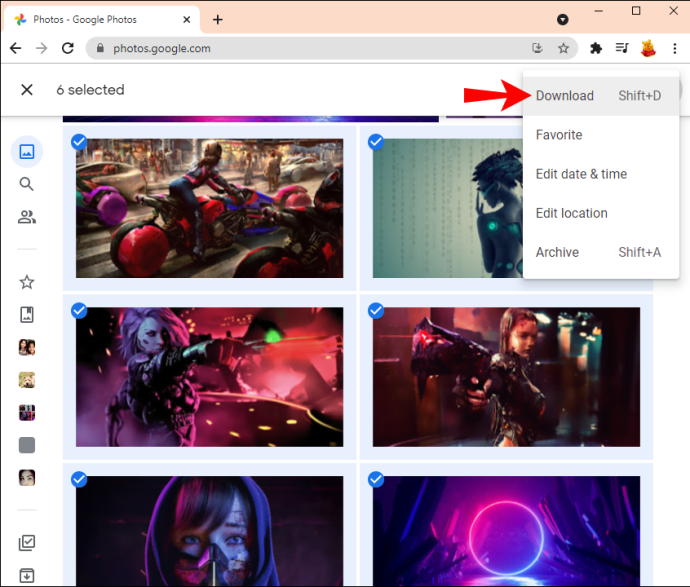
- فائل کے لیے مقام کا انتخاب کریں اور "محفوظ کریں" پر کلک کریں۔
اگر آپ نے ایک سے زیادہ فائلوں کو ڈاؤن لوڈ کرنے کا انتخاب کیا ہے، تو Google تصاویر انہیں زیادہ سہولت کے لیے ایک زپ فائل میں کمپریس کر دے گی۔
آپ ان اقدامات کو جتنی بار چاہیں دہرا سکتے ہیں۔ یاد رکھیں، آپ کے ونڈوز پی سی پر جو تصاویر اور ویڈیوز آپ چاہتے ہیں وہ خود بخود ظاہر نہیں ہوں گی۔ آپ کو انہیں ڈاؤن لوڈ کرنے اور دستی طور پر کسی مخصوص مقام پر محفوظ کرنے کی ضرورت ہے۔
گوگل فوٹوز کو میک میں کیسے ڈاؤن لوڈ اور سنک کریں۔
گوگل اکاؤنٹس والے میک صارفین تصاویر اور ویڈیوز کو محفوظ کرنے کے لیے گوگل فوٹوز کا بھی استعمال کر سکتے ہیں۔ مطابقت پذیری کا آپشن بھی ان کے لیے دستیاب نہیں ہے، اس لیے گوگل فوٹوز سے اپنے میک کمپیوٹر پر تصاویر اسٹور کرنے کے لیے، انھیں دستی طور پر ایسا کرنے کی ضرورت ہے۔ یہاں یہ کیسے کام کرتا ہے:
- براؤزر کے ذریعے اپنے گوگل فوٹو اکاؤنٹ میں سائن ان کریں۔
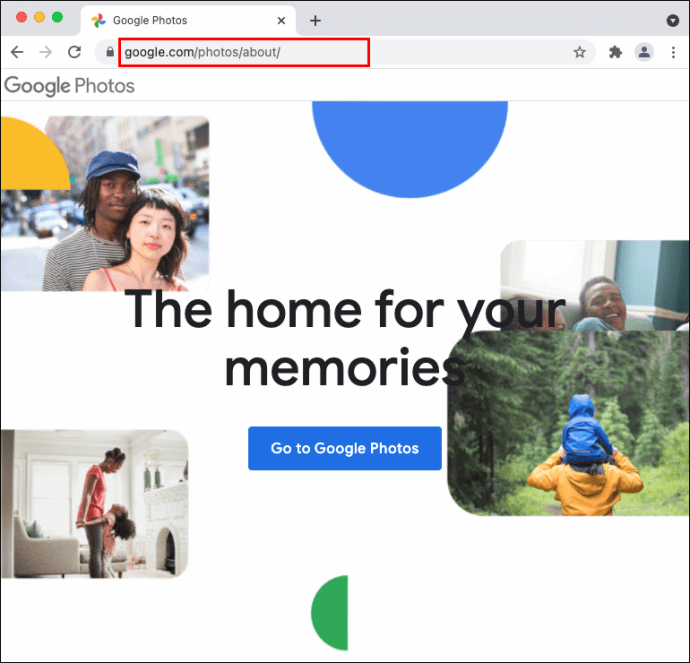
- وہ تصویر یا ویڈیو منتخب کریں جسے آپ محفوظ کرنا چاہتے ہیں۔
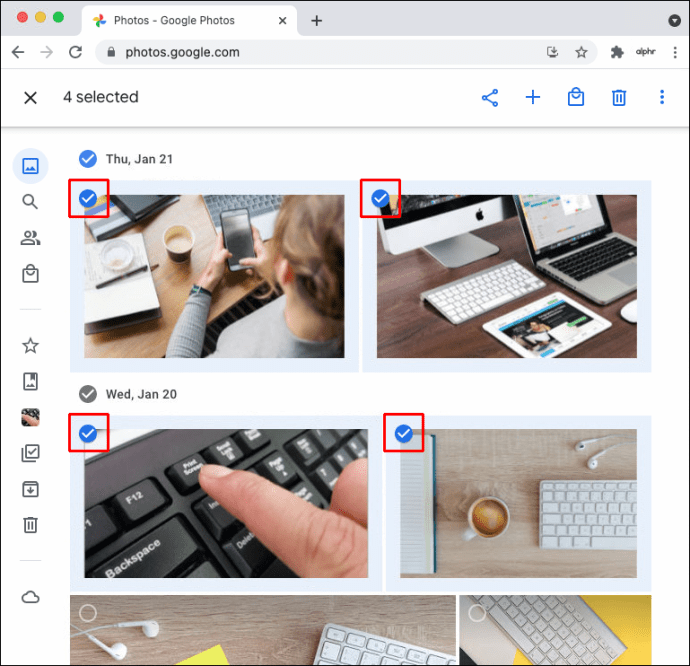
- اوپری دائیں کونے میں مینو بٹن پر ٹیپ کریں اور "ڈاؤن لوڈ" کو منتخب کریں۔
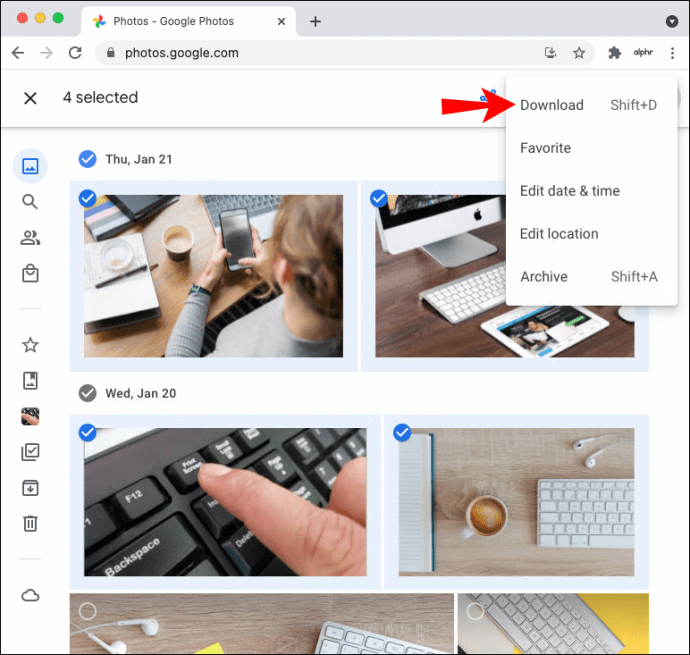
- فائل کو اپنے میک پی سی پر محفوظ کریں۔
گوگل فوٹوز سے پی سی پر تمام فائلوں کو کیسے ڈاؤن لوڈ کریں۔
کیا آپ جانتے ہیں کہ آپ Google پروڈکٹس سے تمام ڈیٹا ڈاؤن لوڈ کر سکتے ہیں؟ درحقیقت، گوگل صارفین کو ہر پروڈکٹ سے اپنا تمام ڈیٹا الگ الگ لینے کی اجازت دیتا ہے۔ یا سب ایک ہی وقت میں۔
مثال کے طور پر، آپ صرف اپنا گوگل کیلنڈر ڈیٹا ڈاؤن لوڈ کرنے کا انتخاب کرسکتے ہیں یا بیک وقت Gmail، Keep، Maps اور باقی سب کچھ حاصل کرسکتے ہیں۔ آپ گوگل ٹیک آؤٹ کو استعمال کر کے ایسا کر سکتے ہیں – اس مقصد کے لیے ڈیزائن کیا گیا ایک سرشار گوگل ٹول۔
لہذا، آپ گوگل فوٹوز سے تمام فائلوں کو اپنے کمپیوٹر پر بھی ڈاؤن لوڈ کرسکتے ہیں۔ اگر بہت زیادہ تصاویر اور ویڈیوز ہیں اور انہیں الگ سے منتخب کرنا وقت طلب ہو سکتا ہے۔ آپ میں سے ان لوگوں کے لیے جو تھوڑا وقت بچانا چاہتے ہیں، یہ ایک بہترین متبادل ہے۔ یہاں آپ کو کیا کرنا چاہئے:
- گوگل ٹیک آؤٹ پر جائیں اور یقینی بنائیں کہ آپ اپنے گوگل اکاؤنٹ میں سائن ان ہیں۔
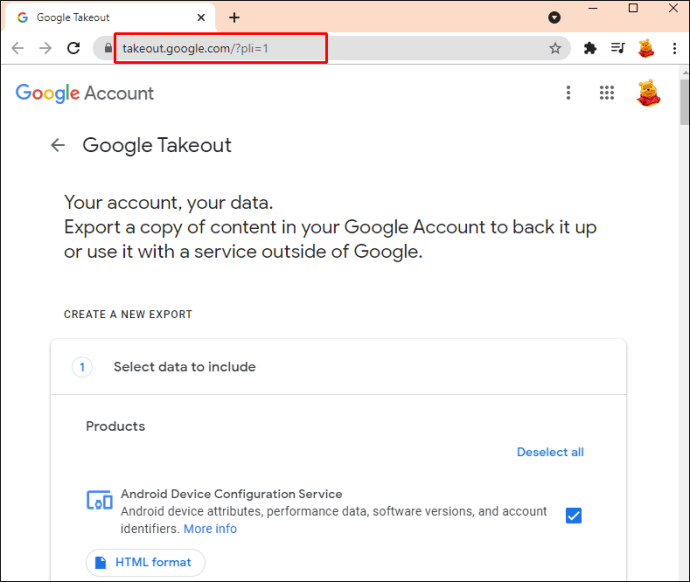
- گوگل فوٹوز کے ساتھ والے باکس کو چیک کریں۔
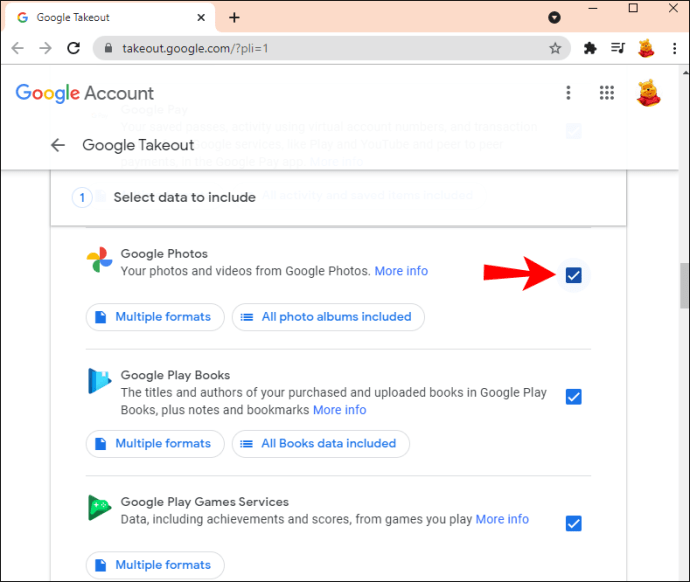
- آپ "تمام فوٹو البمز شامل ہیں" بٹن پر کلک کر سکتے ہیں اور ایک مخصوص فولڈر کو غیر منتخب کر سکتے ہیں جسے آپ شاید ڈاؤن لوڈ نہیں کرنا چاہتے۔
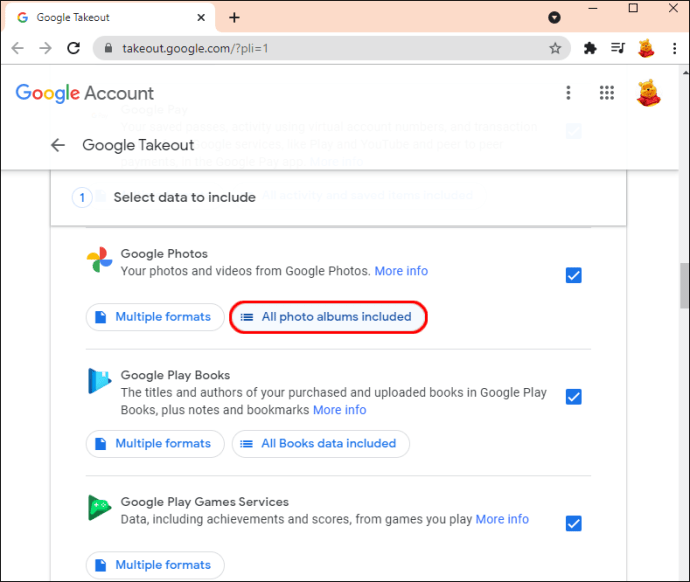
- صفحہ کے نیچے تک سکرول کریں اور "اگلا مرحلہ" پر کلک کریں۔
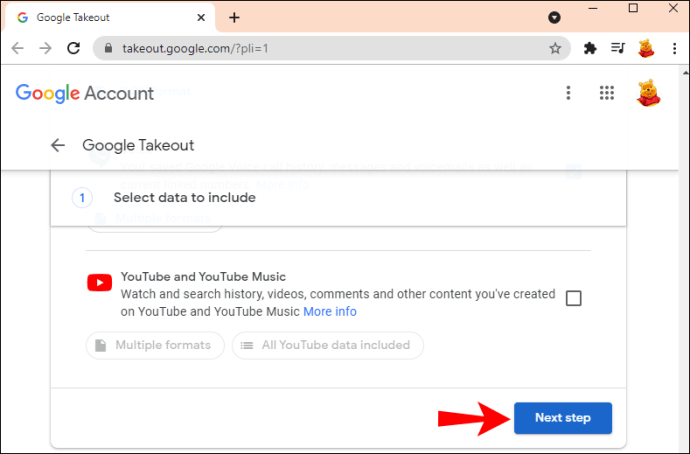
- "فائل کی قسم، تعدد اور منزل کا انتخاب کریں" پر آگے بڑھیں۔
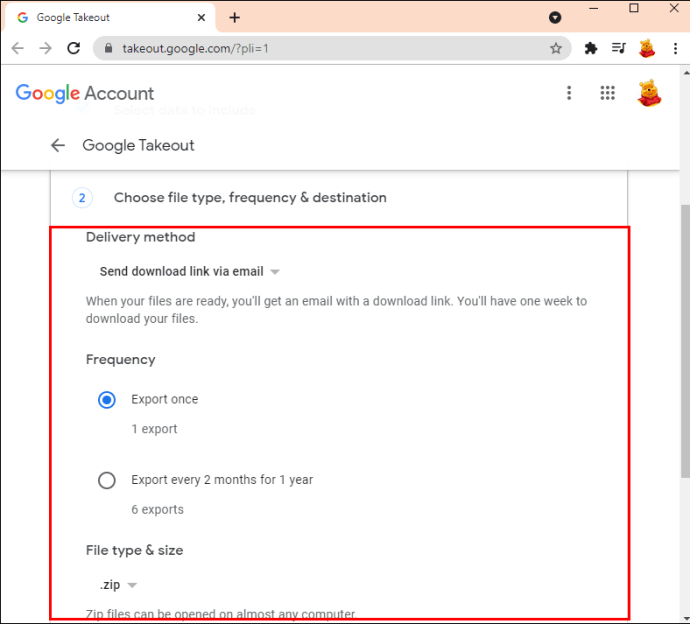
- "برآمد بنائیں" کو منتخب کریں۔

گوگل پھر تمام فائلوں کو جمع کرتا ہے اور انہیں ڈاؤن لوڈ کے لیے تیار کرتا ہے۔ مکمل ہونے کے بعد، آپ کو ڈاؤن لوڈ لنک کے ساتھ ایک ای میل اطلاع موصول ہوگی۔
نوٹ: گوگل فوٹوز میں آپ کے پاس کتنی فائلیں ہیں اس پر منحصر ہے۔ آپ کو ڈاؤن لوڈ کرنے کا اختیار موصول ہونے میں چند منٹوں سے لے کر کئی گھنٹے تک کا وقت لگ سکتا ہے۔
اضافی سوالات
میں اپنے پی سی سے گوگل فوٹوز میں کیسے مطابقت پذیر ہوں؟
آپ تصاویر اور ویڈیوز جیسے میڈیا کو بیک اپ اور سنک ایپ کے ساتھ ہم آہنگ کر سکتے ہیں۔ ڈیسک ٹاپ ایپ ڈاؤن لوڈ کر کے، آپ اپنے کمپیوٹر پر موجود تصاویر کا Google Photos میں بیک اپ لے سکتے ہیں۔
آپ مخصوص فولڈرز کو بھی مطابقت پذیر کر سکتے ہیں تاکہ یہ یقینی بنایا جا سکے کہ ہر نئی فائل خود بخود گوگل فوٹوز میں محفوظ ہو جاتی ہے۔ لہذا، پہلا قدم یہ ہے کہ اپنے ونڈوز یا میک پی سی پر بیک اپ اور سنک ایپ ڈاؤن لوڈ کریں۔ پھر، ان اقدامات پر عمل کرنا جاری رکھیں:
1. جب آپ اپنے کمپیوٹر پر بیک اپ اور سنک ایپ انسٹال کرتے ہیں، تو اپنے Google اکاؤنٹ میں سائن ان کریں۔
2. اگلا، وہ فولڈر منتخب کریں جن کا آپ Google Photos میں بیک اپ لینا چاہتے ہیں۔
3. آپ یہ بھی منتخب کر سکتے ہیں کہ آیا اصل تصویر اور ویڈیو کے معیار کو محفوظ رکھنا ہے یا "اسٹوریج سیور" کا انتخاب کرنا ہے۔
4. "شروع کریں" کو منتخب کریں اور موجودہ فائلوں کے اپ لوڈ ہونے کا انتظار کریں۔
آپ ہمیشہ ان فولڈرز کو تبدیل کر سکتے ہیں جنہیں آپ بیک اپ اور سنک ایپ کے ساتھ ہم آہنگ کرنا چاہتے ہیں۔ ایپ کا آئیکن خود بخود آپ کے ڈیسک ٹاپ پر بھی ظاہر ہو جائے گا۔
گوگل فوٹوز پر اسٹوریج کی حد کیا ہے؟
گوگل فوٹوز کے دیگر گوگل پروڈکٹس سے مختلف ہونے کی ایک وجہ یہ ہے کہ یہ لامحدود اسٹوریج کی پیشکش کرتا تھا۔ اس نے صارفین کو ہزاروں تصاویر رکھنے اور جتنے چاہیں البمز بنانے کی اجازت دی۔
بدقسمتی سے، جون 2021 تک، گوگل نے اس پریکٹس کو بند کر دیا ہے۔ اب گوگل فوٹو اسٹوریج اسی مفت 15 جی بی کا ایک حصہ ہے جو تمام گوگل پروڈکٹس پر دستیاب ہے۔
اگر آپ مزید اسٹوریج چاہتے ہیں، تو آپ کو اسے خریدنا ہوگا۔ ابتدائی طور پر، یہ خبر ان لوگوں میں کچھ تشویش کا باعث بنی جن کے پاس پہلے سے ہی گوگل فوٹوز میں 15 جی بی سے زیادہ مالیت کی تصاویر اور ویڈیوز موجود ہیں۔
تاہم، جون 2021 تک ذخیرہ کردہ ہر فائل گوگل فوٹوز میں "جیسے ہے" رہتی ہے اور نئے اصول سے متاثر نہیں ہوتی ہے۔
کیا آپ گوگل فوٹوز کو اپنے فون سے ہم آہنگ کر سکتے ہیں؟
آپ اپنے کمپیوٹر سے تمام مطابقت پذیر تصاویر کو کسی دوسرے ڈیوائس سے بھی گوگل فوٹوز تک رسائی حاصل کر سکتے ہیں۔ اگر آپ کے اینڈرائیڈ فون یا آئی فون پر گوگل فوٹو ایپ ہے، تو آپ اپ لوڈ کی جگہ سے قطع نظر تمام تصاویر دیکھ سکتے ہیں۔
مزید برآں، آپ اپنے اسمارٹ فون پر تصویر ڈاؤن لوڈ کرسکتے ہیں چاہے وہ کسی اور ڈیوائس پر لی گئی ہو۔ مثال کے طور پر، اگر آپ نے لیپ ٹاپ کیمرہ کے ذریعے تصویر کھینچی اور اسے گوگل فوٹوز سے ہم آہنگ کیا، تو آپ اسے اپنے فون پر گوگل فوٹو ایپ میں دیکھیں گے۔ اگر آپ اسے اپنے موبائل ڈیوائس پر ڈاؤن لوڈ کرنا چاہتے ہیں، تو آپ اسے کیسے کرتے ہیں:
1. اپنے اسمارٹ فون پر گوگل فوٹوز لانچ کریں۔
2۔ وہ تصویر کھولیں جسے آپ اپنے آلے پر محفوظ کرنا چاہتے ہیں۔
3. اسکرین کے اوپری دائیں کونے میں مینو آئیکن پر ٹیپ کریں۔
4. "ڈاؤن لوڈ" کو منتخب کریں
اگر آپ انٹرنیٹ سے منسلک ہیں، تو تصویر خود بخود آپ کے فون کی گیلری میں ڈاؤن لوڈ ہو جائے گی۔
ایک پرو کی طرح گوگل فوٹوز کا نظم کرنا
گوگل فوٹوز سے تمام فائلوں کو اپنے کمپیوٹر پر خود بخود ڈاؤن لوڈ کرنے کا اختیار حاصل کرنا آسان ہوسکتا ہے۔ آپ کے فون سے لی گئی ایک تصویر براہ راست گوگل فوٹوز پر جاتی ہے اور پھر آپ کے کمپیوٹر کے نامزد فولڈر میں فوری طور پر محفوظ ہوجاتی ہے۔ بہت اچھا لگتا ہے، لیکن یہ ممکن نہیں ہے۔
ابھی کے لیے، اگر آپ چاہتے ہیں کہ گوگل فوٹوز کی تصاویر مقامی طور پر اپنے پی سی پر محفوظ کی جائیں، تو آپ کو دو دستیاب طریقوں میں سے ایک کا استعمال کرتے ہوئے انہیں دستی طور پر ڈاؤن لوڈ کرنا چاہیے۔
دوسری طرف، آپ کی تصاویر کو پی سی سے گوگل فوٹوز میں مطابقت پذیر کرنا بیک اپ اور سنک ڈیسک ٹاپ ایپ کے ساتھ مؤثر طریقے سے کیا جا سکتا ہے۔
کیا آپ اپنے کمپیوٹر پر تصاویر محفوظ کرتے ہیں یا انہیں کلاؤڈ اسٹوریج میں رکھتے ہیں؟ ہمیں نیچے تبصرے کے سیکشن میں بتائیں۔